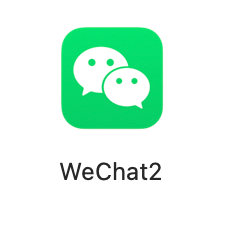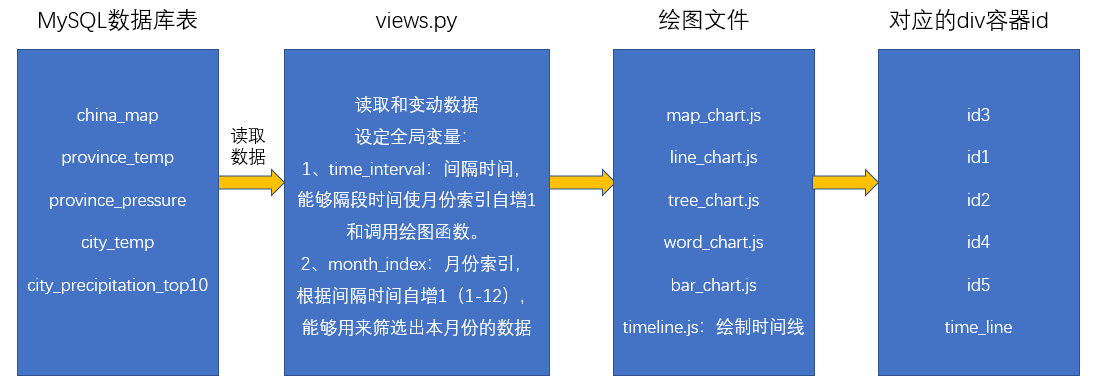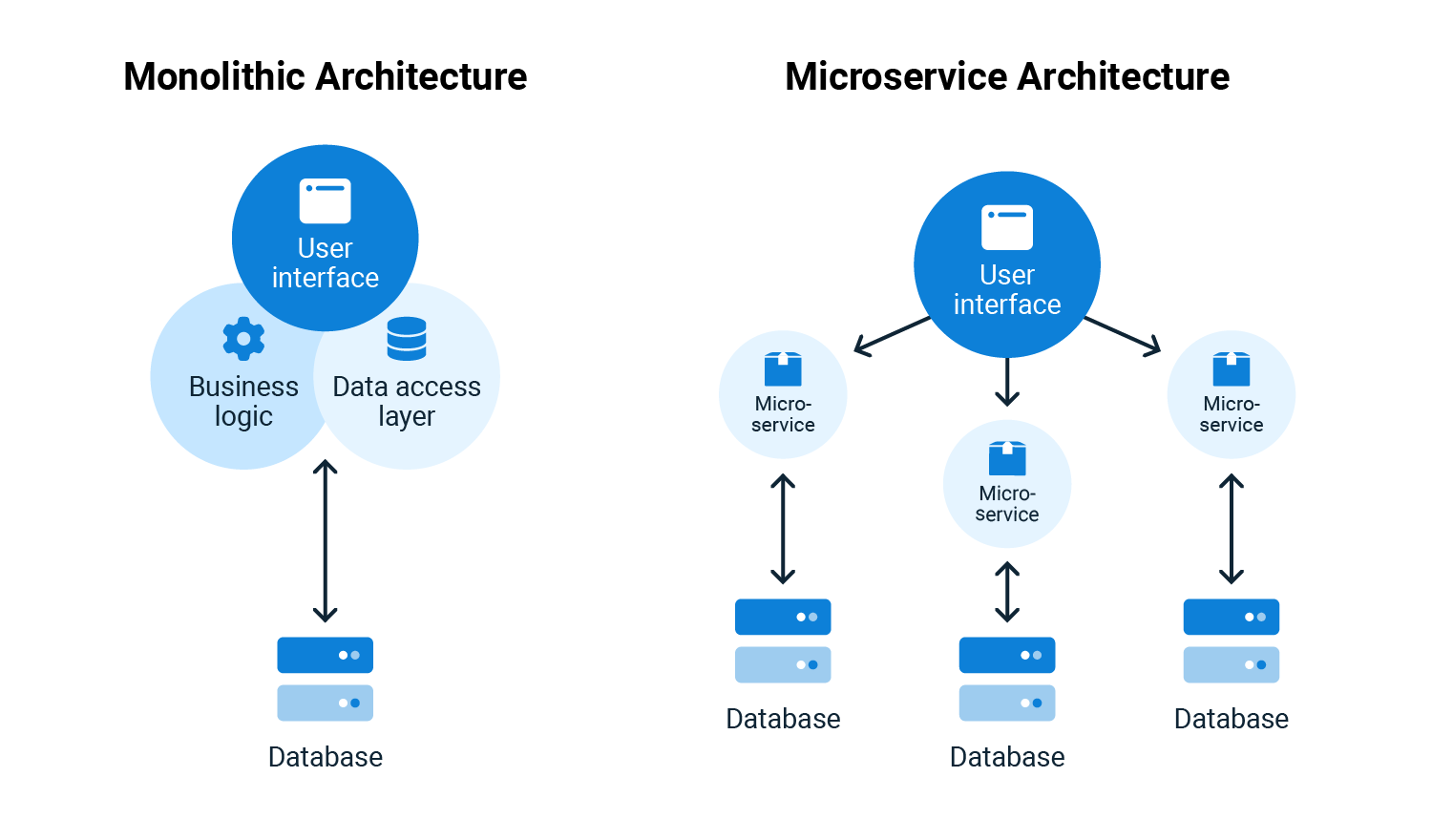本文还有配套的精品资源,点击获取 
简介:在Android开发中,颜色选择器是设置界面中实现用户自定义界面主题色或字体颜色的常用功能。本教程详细介绍了如何设计颜色选择器布局,通过 GridView 或 RecyclerView 展示颜色列表,并利用 ColorPreference 类作为设置界面中的条目来实现用户选择。教程还包括如何创建颜色资源、处理颜色选择弹窗、选择反馈以及实现细节。此外,还提供了关于如何使用第三方库来简化开发的指南。
1. 颜色选择器布局设计与实现
在这一章中,我们将探讨颜色选择器的布局设计和实现细节。从用户体验出发,合理的布局设计至关重要。我们将首先审视设计的基本原则,然后逐步深入到具体的实现技术,如使用XML布局文件进行设计,以及如何通过代码优化布局性能。
颜色选择器通常包括一系列的颜色选项,用户可以从中选择自己喜欢的颜色。一个直观的布局可以提升用户体验,因此,我们需要考虑如何展示颜色块,以及如何提供直观的交互方式。
1.1 设计原则
颜色选择器的设计应遵循以下原则: - 直观性 :颜色块要易于用户辨识和选择。 - 响应性 :布局需适应不同尺寸的屏幕和设备。 - 性能 :在保持界面流畅的前提下,快速加载和响应用户操作。
1.2 XML布局实现
使用XML布局文件可以快速定义用户界面,我们将介绍如何使用布局文件来实现基本的颜色选择器界面。重点包括如何定义颜色块、如何安排它们的布局以及如何设置间距和边距。
1.3 代码中的布局优化
在布局文件定义完成后,代码中还存在进一步优化布局的可能。我们将探讨如何在代码中使用布局属性和方法进行动态优化。这可能包括合理使用 ConstraintLayout 来优化布局层次,以及利用 RecyclerView 等组件来提高大量颜色项的滚动性能。
<!-- 基本的颜色块布局示例 -->
<LinearLayoutandroid:layout_width="wrap_content"android:layout_height="wrap_content"android:orientation="vertical"android:padding="10dp"><Viewandroid:id="@+id/colorBlock"android:layout_width="100dp"android:layout_height="100dp"android:background="@color/red"/>
</LinearLayout>
通过本章内容,读者将了解如何为颜色选择器设计一个直观、响应和性能优化的布局,为进一步实现和优化应用程序的UI打下坚实的基础。接下来的章节将进一步扩展这一主题,介绍颜色列表的展示、偏好设置的实现,以及颜色选择器优化和用户体验提升的技巧。
2. 使用 GridView 或 RecyclerView 展示颜色列表
展示颜色列表是用户界面中常见的一种交互方式,无论是用于颜色选择器还是其他任何颜色相关的功能。在Android开发中, GridView 和 RecyclerView 是实现列表展示的两种常用控件。本章节将详细探讨如何使用这两种控件来展示颜色列表。
2.1 GridView 的基本使用方法
GridView 是Android中用于显示网格视图的组件,适合用于展示固定列数的列表数据。它通过子视图的平铺形式,可以高效地展示大量数据。
2.1.1 布局的搭建和属性配置
首先,在布局文件中引入 GridView 组件。以下是一个简单的 GridView 布局示例:
<GridView xmlns:android="http://schemas.android.com/apk/res/android"android:id="@+id/gridViewColors"android:layout_width="match_parent"android:layout_height="match_parent"android:numColumns="auto_fit"android:verticalSpacing="4dp"android:horizontalSpacing="4dp"android:columnWidth="90dp"android:stretchMode="columnWidth"android:gravity="center"/>
在这个布局中, numColumns 设置为 auto_fit 允许 GridView 根据屏幕大小和列宽自动调整列数。 columnWidth 定义了每列的宽度,而 stretchMode 属性确保了每列可以根据需要拉伸以填充屏幕宽度。 verticalSpacing 和 horizontalSpacing 分别设置了项之间的垂直和水平间距。
2.1.2 数据绑定和颜色项的显示逻辑
接下来,我们需要在Activity或者Fragment中设置 GridView 的数据和适配器。首先创建一个自定义的 Adapter 来展示颜色项。
public class ColorAdapter extends BaseAdapter {private Context context;private List<Integer> colorList;public ColorAdapter(Context context, List<Integer> colorList) {this.context = context;this.colorList = colorList;}@Overridepublic int getCount() {return colorList.size();}@Overridepublic Object getItem(int position) {return colorList.get(position);}@Overridepublic long getItemId(int position) {return position;}@Overridepublic View getView(int position, View convertView, ViewGroup parent) {// 创建视图或复用已有的视图if (convertView == null) {LayoutInflater inflater = LayoutInflater.from(context);convertView = inflater.inflate(R.layout.item_color, parent, false);}// 获取颜色项Integer color = colorList.get(position);// 找到颜色视图并设置颜色ImageView colorView = convertView.findViewById(R.id.colorView);colorView.setColorFilter(color, PorterDuff.Mode.SRC_ATOP);return convertView;}
}
这里 item_color.xml 是一个简单的布局文件,包含一个 ImageView 来展示颜色。
<ImageView xmlns:android="http://schemas.android.com/apk/res/android"android:id="@+id/colorView"android:layout_width="wrap_content"android:layout_height="wrap_content"android:src="@drawable/ic_color_sample"/>
在Activity中,我们将设置颜色列表并绑定到 GridView 。
// 颜色数据示例
List<Integer> colorList = Arrays.asList(Color.RED, Color.GREEN, Color.BLUE, Color.YELLOW);GridView gridView = findViewById(R.id.gridViewColors);
ColorAdapter adapter = new ColorAdapter(this, colorList);
gridView.setAdapter(adapter);
2.2 RecyclerView 的高级应用
虽然 GridView 足够简单,但在复杂的场景下 RecyclerView 提供了更高的灵活性和性能优势。以下是如何使用 RecyclerView 来实现颜色列表的展示。
2.2.1 适配器的设计与实现
创建一个继承自 RecyclerView.Adapter 的适配器类 ColorAdapter 。
public class ColorAdapter extends RecyclerView.Adapter<ColorAdapter.ViewHolder> {private List<Integer> colorList;public ColorAdapter(List<Integer> colorList) {this.colorList = colorList;}@Overridepublic ViewHolder onCreateViewHolder(ViewGroup parent, int viewType) {View view = LayoutInflater.from(parent.getContext()).inflate(R.layout.item_color, parent, false);return new ViewHolder(view);}@Overridepublic void onBindViewHolder(ViewHolder holder, int position) {int color = colorList.get(position);holder.colorView.setColorFilter(color, PorterDuff.Mode.SRC_ATOP);}@Overridepublic int getItemCount() {return colorList.size();}public static class ViewHolder extends RecyclerView.ViewHolder {ImageView colorView;public ViewHolder(View view) {super(view);colorView = view.findViewById(R.id.colorView);}}
}
2.2.2 管理器的使用和优化性能
RecyclerView 通过使用管理器( LayoutManager )来控制子视图的排列方式。常见的有 LinearLayoutManager , GridLayoutManager ,和 StaggeredLayoutManager 。例如,我们使用 GridLayoutManager 来创建三列的网格布局。
RecyclerView recyclerView = findViewById(R.id.recyclerViewColors);
recyclerView.setLayoutManager(new GridLayoutManager(this, 3));
ColorAdapter adapter = new ColorAdapter(colorList);
recyclerView.setAdapter(adapter);
为了提升滚动性能,确保使用 ViewHolder 模式,避免在 onBindViewHolder 中做不必要的操作,并且合理使用 RecyclerView 缓存。
// 使用ViewHolder缓存视图
@Override
public void onBindViewHolder(ViewHolder holder, int position) {int color = colorList.get(position);holder.colorView.setColorFilter(color, PorterDuff.Mode.SRC_ATOP);
}
以上代码和逻辑分析向您展示了如何通过 GridView 和 RecyclerView 来展示颜色列表。这种实现方式简单明了,适合初学者理解并且能迅速应用于实际项目中。当然,在性能优化方面, RecyclerView 比 GridView 具有更多优势。希望您通过这些示例能够更加深入地理解这两种控件在展示列表方面的使用方法和性能优化。
在下一章节中,我们将探讨如何创建自定义的 Preference 类,用于在设置界面中添加颜色偏好项。
3. ColorPreference 类的创建与应用
在应用开发中,用户自定义颜色是一个常见的需求。通过继承Android的 Preference 类,我们可以轻松创建一个自定义的颜色选择器 ColorPreference 。这一类可以在应用的设置界面中方便地让用户选择和修改主题颜色。本章节将深入探讨 ColorPreference 的创建和使用细节,以及如何在设置界面中集成该组件,并保证用户选择的状态可以被保存和恢复。
3.1 Preference 类的继承与自定义
Preference 类是Android提供的用于保存用户设置选项的抽象类。通过继承并实现它,我们可以创建特定的设置项,比如 ColorPreference ,来保存颜色值。
3.1.1 自定义 Preference 类的基本结构
要创建一个自定义的 ColorPreference 类,首先需要定义类的基本结构。这里我们关注的是如何继承 Preference 类,并添加必要的功能来存储和恢复颜色数据。
class ColorPreference @JvmOverloads constructor(context: Context, attrs: AttributeSet? = null, defStyleAttr: Int = 0
) : Preference(context, attrs, defStyleAttr) {// 定义颜色选择回调interface OnColorChangedListener {fun onColorChanged(color: Int)}// 存储颜色值和监听器private var color: Int = 0private var listener: OnColorChangedListener? = null// XML中定义的属性private var colorSummary: String? = nullinit {// 在这里可以初始化组件属性,例如设置默认颜色和摘要// 可以从attrs中解析用户在XML中自定义的属性}// 设置颜色的方法fun setColor(color: Int) {if (this.color != color) {this.color = color// 更新UI和摘要notifyChanged()}}// 获取当前颜色的方法fun getColor(): Int {return color}// 注册颜色改变监听器的方法fun setOnColorChangedListener(listener: OnColorChangedListener) {this.listener = listener}// 在这里实现Preference的其他方法,如onGetDefaultValue, onSetInitialValue等
}
代码中定义了一个 ColorPreference 类,它继承自 Preference 。类中添加了用于存储颜色值的变量以及与设置项相关的回调接口 OnColorChangedListener 。这允许外部代码注册回调,以响应颜色值的变化。
3.1.2 属性的读取和设置方法
ColorPreference 类除了需要初始化属性外,还应提供方法来读取和设置属性值。例如,提供 setColor 方法以编程方式设置颜色,并在颜色改变时更新UI。
override fun onSetInitialValue(defaultValue: Any?) {setColor(if (defaultValue is Int) defaultValue else 0)
}override fun onGetSummary(): CharSequence? {return colorSummary
}
onSetInitialValue 和 onGetSummary 方法分别用于初始化颜色值和获取颜色摘要。这确保了当 ColorPreference 被添加到设置界面时,它可以正确地显示默认值和摘要信息。
3.2 ColorPreference 在设置界面的应用
在完成 ColorPreference 类的基本结构和属性方法的实现后,下一步是在应用的设置界面中添加此组件,并处理用户选择颜色后的保存和恢复逻辑。
3.2.1 在设置界面中添加 ColorPreference
要将 ColorPreference 添加到设置界面,需要在设置的XML文件中声明一个 PreferenceScreen 并添加 ColorPreference 。
<PreferenceScreen xmlns:android="http://schemas.android.com/apk/res/android"><!-- 其他设置项 --><com.example.yourapp.ColorPreferenceandroid:key="color_preference_key"android:title="@string/color_preference_title"android:summary="@string/color_preference_summary"android:defaultValue="#FF0000" />
</PreferenceScreen>
在上述代码中, ColorPreference 作为一个新项被添加到设置界面。 android:key 属性用于后续获取此 Preference 实例, android:title 和 android:summary 用于显示标题和摘要, android:defaultValue 用于设置默认颜色值。
3.2.2 保存和恢复用户的选择状态
为了在应用重启后保持用户的选择状态,需要重写 Preference 的 onSaveInstanceState 和 onRestoreInstanceState 方法。
override fun onSaveInstanceState(): Parcelable? {val superState = super.onSaveInstanceState()val myState = Bundle().apply {putInt(SAVED_COLOR_KEY, color)}return BundleInstanceState(superState, myState)
}override fun onRestoreInstanceState(state: Parcelable?) {val myState = BundleInstanceState.getBundle(state)super.onRestoreInstanceState(myState超级状态)setColor(myState.getInt(SAVED_COLOR_KEY, 默认颜色))
}
在这段代码中, onSaveInstanceState 保存了当前颜色值,而 onRestoreInstanceState 则负责在活动或片段重建时恢复状态。这里使用了 Bundle 实例来保存和恢复颜色状态,确保了 ColorPreference 的状态可以在配置更改(如屏幕旋转)或系统杀死进程后恢复。
通过上述步骤,我们成功地在设置界面中添加了自定义的 ColorPreference 组件,并且能够保存用户的选择状态。这不仅提升了应用的用户体验,也增强了设置界面的可扩展性和灵活性。
[接下来,我们将探讨如何在XML资源文件中存储和管理颜色值,并了解如何在代码中高效地读取和使用这些颜色资源。]
4. XML资源文件中颜色值的存储与读取
4.1 资源文件的组织结构
4.1.1 定义颜色资源
在Android开发中,XML资源文件是用来存储不同类型资源的地方,例如字符串、尺寸、颜色等。颜色资源的定义通常位于 res/values 目录下的 colors.xml 文件中。通过在这个文件中定义颜色资源,可以在应用中统一管理颜色值,便于维护和修改。
<!-- colors.xml -->
<resources><color name="colorPrimary">#3F51B5</color><color name="colorPrimaryDark">#303F9F</color><color name="colorAccent">#FF4081</color><color name="textColorPrimary">#212121</color>
</resources>
在这个例子中,我们定义了几种颜色资源,这些颜色资源可以通过 @color/colorPrimary 的方式在布局文件或代码中引用。这种集中管理颜色的方式极大地提高了项目的可维护性,并且允许开发者轻松地进行主题或外观的变更。
4.1.2 使用 colors.xml 进行管理
通过使用 colors.xml 文件来管理颜色资源,开发者可以在不同的主题或样式文件中引用相同的资源标识符。这种方式确保了颜色的一致性,并使得对颜色的修改只需要在 colors.xml 文件中进行,而不需要逐个修改布局文件或代码。
<!-- themes.xml -->
<style name="AppTheme" parent="Theme.AppCompat.Light.DarkActionBar"><item name="colorPrimary">@color/colorPrimary</item><item name="colorPrimaryDark">@color/colorPrimaryDark</item><item name="colorAccent">@color/colorAccent</item>
</style>
在这个例子中,应用的主题 AppTheme 继承自 Theme.AppCompat.Light.DarkActionBar ,并且通过引用 colors.xml 文件中定义的颜色资源来设置主题颜色。这样,如果我们需要改变应用的主色调,只需要修改 colors.xml 中相应的颜色值,所有引用该颜色资源的地方都会自动更新。
4.2 在代码中读取和使用颜色资源
4.2.1 通过资源ID获取颜色值
在Android应用中,通过资源ID可以轻松地获取到在 colors.xml 中定义的颜色值。获取颜色值通常使用 ContextCompat.getColor(context, R.color.color_name) 方法,其中 context 是应用的上下文环境, R.color.color_name 是颜色资源的引用。
Context context = getContext();
int colorPrimary = ContextCompat.getColor(context, R.color.colorPrimary);
这段代码展示了如何通过上下文获取 colorPrimary 颜色值。 ContextCompat.getColor 方法是Android Support Library中提供的,用于兼容不同版本的Android系统。在旧版本的Android系统中,使用 getResources().getColor(R.color.colorPrimary) 方法来获取颜色值。
4.2.2 动态修改UI元素的颜色属性
在应用运行过程中,开发者可能需要根据用户的操作或应用的状态动态地改变UI元素的颜色。这可以通过设置视图的 setBackgroundColor(int color) 或 setStrokeColor(int color) 方法来实现。
View view = findViewById(R.id.my_view);
view.setBackgroundColor(ContextCompat.getColor(context, R.color.colorAccent));
在这个例子中,我们通过 setBackgroundColor 方法动态地设置了视图的背景颜色。同样地,我们也可以通过类似的方式改变视图的文字颜色、边框颜色等属性。这样的动态改变增加了应用的交互性和用户体验。
在以上章节中,我们讨论了如何通过XML资源文件来组织和管理颜色资源,并且演示了如何在代码中读取和使用这些资源。通过这种方式,开发者可以轻松地在应用中复用颜色资源,提高代码的整洁性和可维护性。同时,动态修改UI元素的颜色属性也为应用带来了更多的交互性和个性化。
5. 颜色选择器的优化与用户体验提升
5.1 颜色选择器弹窗的实现
5.1.1 弹窗的布局设计
为了提供良好的用户体验,颜色选择器弹窗需要有直观和简洁的布局设计。一个典型的弹窗可能包含一个颜色板、一个颜色预览、一个颜色值显示区,以及确认和取消按钮。
<!-- color_selector_popup.xml -->
<LinearLayoutxmlns:android="http://schemas.android.com/apk/res/android"android:layout_width="match_parent"android:layout_height="wrap_content"android:orientation="vertical"android:padding="16dp"android:background="@android:color/white"><GridViewandroid:id="@+id/gridViewColors"android:layout_width="match_parent"android:layout_height="wrap_content"android:numColumns="auto_fit"android:columnWidth="60dp"android:stretchMode="columnWidth"android:gravity="center"android:padding="4dp"android:layout_marginBottom="16dp"/><TextViewandroid:id="@+id/textColorValue"android:layout_width="wrap_content"android:layout_height="wrap_content"android:textSize="14sp"android:textColor="#000000"/><LinearLayoutandroid:layout_width="match_parent"android:layout_height="wrap_content"android:orientation="horizontal"android:gravity="center"><Buttonandroid:id="@+id/buttonConfirm"android:layout_width="wrap_content"android:layout_height="wrap_content"android:text="确认"/><Buttonandroid:id="@+id/buttonCancel"android:layout_width="wrap_content"android:layout_height="wrap_content"android:text="取消"/></LinearLayout>
</LinearLayout>
5.1.2 弹窗的事件处理逻辑
事件处理逻辑主要包括用户点击颜色格子时的颜色选择、点击确认按钮时的颜色确认,以及点击取消按钮时的弹窗关闭处理。在 Activity 或 Fragment 中,我们需要为这些元素设置点击监听器。
// ColorSelectorPopupActivity.java
public class ColorSelectorPopupActivity extends AppCompatActivity {private GridView gridViewColors;private TextView textColorValue;private ColorPicker colorPicker;@Overrideprotected void onCreate(Bundle savedInstanceState) {super.onCreate(savedInstanceState);setContentView(R.layout.color_selector_popup);gridViewColors = findViewById(R.id.gridViewColors);textColorValue = findViewById(R.id.textColorValue);// 初始化颜色选择器、适配器等colorPicker = new ColorPicker();ColorAdapter adapter = new ColorAdapter(this, colorPicker.getColors());gridViewColors.setAdapter(adapter);gridViewColors.setOnItemClickListener(new AdapterView.OnItemClickListener() {@Overridepublic void onItemClick(AdapterView<?> parent, View view, int position, long id) {// 更新颜色预览和颜色值int color = colorPicker.getColor(position);textViewColorValue.setText(colorPicker.getColorHex(color));// 更新颜色选择器选择状态colorPicker.setCurrentSelection(color);}});// 确认和取消按钮的点击事件处理findViewById(R.id.buttonConfirm).setOnClickListener(v -> {// 将用户选择的颜色持久化存储// ...dismiss();});findViewById(R.id.buttonCancel).setOnClickListener(v -> dismiss());}private void dismiss() {// 关闭弹窗逻辑// ...}
}
5.2 用户选择颜色后的反馈与保存
5.2.1 确认操作的设计与反馈
确认操作应该提供明确的反馈,告知用户他们的选择已被接受。在颜色选择器弹窗中,这通常是通过更新UI和显示一个短暂的确认提示来完成的。在Android中,我们可以通过 Toast 或 Snackbar 来实现这样的提示。
// ColorSelectorPopupActivity.java
// ...
findViewById(R.id.buttonConfirm).setOnClickListener(v -> {// 保存颜色选择逻辑// ...Toast.makeText(ColorSelectorPopupActivity.this, "颜色已保存", Toast.LENGTH_SHORT).show();dismiss();
});
5.2.2 将用户选择的颜色持久化存储
用户选择的颜色应被持久化存储,以便在应用重启后也能恢复该状态。我们可以使用SharedPreferences来保存颜色值。
// ColorSelectorPopupActivity.java
// ...public static final String KEY_USER_COLOR = "user_color";@Override
protected void onStop() {super.onStop();SharedPreferences sharedPreferences = PreferenceManager.getDefaultSharedPreferences(this);sharedPreferences.edit().putInt(KEY_USER_COLOR, colorPicker.getCurrentSelection()).apply();
}// 在应用的其他部分读取颜色值
SharedPreferences sharedPreferences = PreferenceManager.getDefaultSharedPreferences(this);
int storedColor = sharedPreferences.getInt(KEY_USER_COLOR, Color.BLACK); // 默认值为黑色
5.3 适配不同设备和屏幕尺寸的响应式设计
5.3.1 使用适配器和布局填充器
为了确保颜色选择器在不同设备和屏幕尺寸上能够良好显示,我们需要使用适配器和布局填充器来设计弹窗。可以使用 LinearLayoutManager 来管理 RecyclerView 的布局,并使用 TableLayout 或 GridLayout 作为 GridView 的替代方案。
// ColorAdapter.java
public class ColorAdapter extends ArrayAdapter<Integer> {// 构造函数和适配器逻辑
}
5.3.2 测试和调整以适应多种屏幕尺寸
在开发过程中,需要在不同的设备上测试颜色选择器的显示效果,并对布局进行必要的调整,确保布局在不同屏幕尺寸上均有良好的展示效果。
为了确保颜色选择器在所有设备上都表现良好,可以通过创建不同的布局资源文件夹(例如 res/layout/ 、 res/layout-small/ 、 res/layout-large/ 、 res/layout-xlarge/ ),并在这些文件夹中放置适应特定屏幕尺寸的布局文件。这样,Android系统会根据设备的屏幕尺寸自动选择合适的资源文件。
通过细致的测试和不断调整,我们可以确保颜色选择器在用户体验和功能上都能满足用户的需求。
本文还有配套的精品资源,点击获取 
简介:在Android开发中,颜色选择器是设置界面中实现用户自定义界面主题色或字体颜色的常用功能。本教程详细介绍了如何设计颜色选择器布局,通过 GridView 或 RecyclerView 展示颜色列表,并利用 ColorPreference 类作为设置界面中的条目来实现用户选择。教程还包括如何创建颜色资源、处理颜色选择弹窗、选择反馈以及实现细节。此外,还提供了关于如何使用第三方库来简化开发的指南。
本文还有配套的精品资源,点击获取